
Q1-Q10: Часто задаваемые вопросы о установке
Q11-Q17: Часто задаваемые вопросы о функциях
Q18-Q28: Часто задаваемые вопросы об обновлении и удалении
1. Безопасно ли использовать KidsGuard Pro для Android?
Это приложение для отслеживания телефона абсолютно без вирусов, и все пользовательские данные защищены и шифруются. Вы можете использовать его безопасно, без утечки данных.
2. Нужно ли мне рутировать целевое устройство?
Нет, нет необходимости рутировать целевое устройство перед использованием этого приложения для мониторинга телефона.
3. Что требуется для использования KidsGuard Pro для Android?
(1) Однократный физический доступ к целевому устройству для установки KidsGuard Pro для Android.
(2) Вам нужно приобрести лицензию для активации полного сервиса.
(3) Целевое устройство на Android должно иметь интернет-соединение для загрузки данных.
4. Как работает KidsGuard Pro для Android?
KidsGuard Pro для Android собирает данные, устанавливая хост-программу на целевом телефоне и загружая данные на ваш аккаунт, которые вы можете удаленно отслеживать в онлайн-панели управления.
5. Можно ли обнаружить KidsGuard Pro для Android?
Да. Иконка приложения исчезнет на отслеживаемом устройстве Android после установки, и KidsGuard Pro для Android также переименован на телефоне, что делает его сложным для обнаружения и удаления. Для Android 10 иконка приложения будет заменена другой иконкой, что заставит пользователей думать, что это стандартное программное обеспечение системы.
6. Требуется ли KidsGuard Pro для Android много энергии от батареи на отслеживаемом устройстве?
KidsGuard Pro для Android использует передовые технологии, поэтому не потребляет слишком много энергии от батареи.
7. Совместим ли KidsGuard Pro для Android с устройством, которое я хочу отслеживать?
KidsGuard Pro для Android совместим со всеми основными телефонами и планшетами на Android 13 до Android 7, включая Huawei, Samsung, Google, LG и Xiaomi.
8. Я использую iPhone, а цель использует телефон Android, могу ли я все равно его отслеживать?
Да, если цель использует устройство на Android, вы можете установить KidsGuard Pro для Android на этот телефон и затем тайно отслеживать его онлайн-активности на своем iPhone.
9. Могу ли я отслеживать целевой телефон Android по номеру телефона или IMEI?
Нет, вам нужно установить KidsGuard Pro для Android на целевом устройстве, а затем начать отслеживание.
10. Могу ли я установить KidsGuard для Android удаленно?
К сожалению, для установки мониторингового приложения Android вам нужно иметь однократный физический доступ к целевому устройству.
11. Какие основные функции у KidsGuard Pro для Android?
(1) Проверка контактов, текстовых сообщений, фотографий, видео, истории браузера и установленных приложений на целевом устройстве.
(2) Точное отслеживание местоположения целевого Android в реальном времени.
(3) Мониторинг сообщений из популярных социальных сетей, включая общие фотографии, эмодзи и стикеры.
(4) Удаленное фотографирование и запись всех телефонных звонков, сделанных на целевом Android-устройстве.
Попробуйте бесплатную демонстрацию, чтобы испытать все функции.
12. Могу ли я отслеживать местоположение мобильного телефона в реальном времени?
Да, вы можете отслеживать текущее местоположение и историю местоположений цели. Если информация о местоположении не обновляется, вы можете нажать кнопку «Синхронизация» рядом с «Местоположение», чтобы синхронизировать последние данные.
13. Сколько времени занимает обновление данных для отображения на онлайн-панели управления?
Время обновления данных KidsGuard Pro зависит от размера файлов на целевом Android-устройстве. Обычно занимает 5-10 минут, чтобы отобразить записанные данные на онлайн-панели управления.
14. Что делать, если данные не обновляются?
Убедитесь, что целевой Android-телефон включен и имеет подключение к интернету. Кроме того, KidsGuard Pro для Android должен быть активен на устройстве. Вы можете нажать «Проверка разрешений» на онлайн-панели управления, чтобы узнать, не отключены ли определенные разрешения. Если это так, необходимо активировать их согласно инструкции. При загрузке последних данных может возникнуть небольшая задержка при слабом сигнале сети. Если данные по-прежнему не обновляются, попробуйте перезапустить целевой телефон.
15. Почему я не вижу сообщений из социальных сетей с целевого Android?
Во-первых, убедитесь, что у целевого лица установлено социальное приложение на телефоне. Затем необходимо включить уведомления в приложении на целевом Android-телефоне. Кроме того, KidsGuard Pro для Android должен быть активен на целевом телефоне.
16. Есть ли ограничения на загрузку данных на панель управления?
Нет ограничений на загрузку данных с целевого устройства. Другими словами, все отслеживаемые данные будут загружены на панель управления. Однако следует отметить, что некоторые данные будут загружаться только через подключение к Wi-Fi: фотографии, предварительные просмотры видео, записи вызовов, скриншоты социальных приложений, журналы Wi-Fi и активности приложений.
17. Могу ли я проверять обновленные данные с другого устройства?
Вы можете использовать свою учетную запись для входа и просмотра всех обновленных данных с любого устройства.
18. Как узнать, что текущая версия KidsGuard Pro для Android - последняя?
Просто возьмите целевой Android-телефон и перейдите в Настройки > Приложения > Служба обновления системы, чтобы проверить номер текущей версии.
19. Как обновить KidsGuard Pro для Android до последней версии?
Чтобы обновить KidsGuard Pro для Android до последней версии, сначала нужно удалить текущую версию на целевом устройстве. Просто перейдите в Настройки > Приложения > Служба обновления системы, чтобы удалить приложение. Затем перезагрузите телефон, чтобы убедиться, что приложение было полностью удалено. Наконец, посетите веб-сайт для загрузки (www.clevguard.vip) на целевом Android-телефоне, чтобы загрузить последнюю версию приложения.
20. Будут ли данные, загруженные из старой версии, доступны после обновления?
Да, не волнуйтесь, данные предыдущего устройства все еще доступны.
21. Нужно ли переустанавливать KidsGuard Pro для Android, если изменится номер телефона целевого устройства?
Нет, в этом случае вам не нужно переустанавливать приложение для мониторинга Android, однако следует отметить, что данные, связанные с старым номером, такие как журналы вызовов, больше не будут обновляться.
22. Нужно ли переустанавливать KidsGuard Pro для Android, если целевое устройство изменено на другое?
Да, сначала вам нужно отвязать предыдущее устройство, а затем переустановить это программное обеспечение для мониторинга Android на новом телефоне или планшете. Если целевое устройство заменено на iPhone или iPad, используйте KidsGuard Pro для iOS для выполнения задачи мониторинга.
23. Нужно ли обновлять KidsGuard Pro для Android на целевом телефоне?
Не обязательно. Однако новая версия более стабильна и обеспечивает лучший опыт, поэтому мы настоятельно рекомендуем вам обновить приложение до последней версии.
24. Как удалить KidsGuard Pro для Android?
Вам нужно взять целевой Android-телефон и перейти в Настройки > Приложения > Служба обновления системы, чтобы удалить приложение. После этого перезагрузите телефон, чтобы убедиться, что изменения вступили в силу.
25. Могу ли я удалить KidsGuard Pro для Android удаленно?
К сожалению, в настоящее время не поддерживается удаление KidsGuard Pro для Android удаленно. Для удаления приложения вам необходимо иметь доступ к целевому устройству.
26. Как отвязать устройство?
Пожалуйста, войдите в наш личный кабинет > Мои продукты > Панель управления > Отвязать устройство.
27. Если я удаляю KidsGuard Pro для Android с целевого устройства, сохранятся ли предыдущие данные устройства?
Мы сохраняем данные предыдущего устройства в течение определенного времени, но если в течение трех месяцев не происходит никаких дальнейших действий, таких как повторная привязка целевого устройства или продление лицензии на вашем текущем аккаунте, то все ранее записанные данные, связанные с целевым устройством, будут окончательно удалены.
28. Будут ли данные устройства загружаться на панель управления KidsGuard Pro после удаления?
После удаления данных на панель управления KidsGuard Pro ничего загружаться не будет.
Q1-Q5: Часто задаваемые вопросы по установке
Q6-Q10: Часто задаваемые вопросы по функциям
Q11-Q15: Часто задаваемые вопросы по обновлению и удалению
1. Является ли KidsGuard Pro для iOS RT безопасным?
Все пользовательские данные зашифрованы и защищены в этой программе отслеживания телефона без вирусов. Таким образом, вы можете использовать ее, не беспокоясь о утечке данных.
2. Нужно ли мне сначала выполнить джейлбрейк целевого iPhone?
Для использования KidsGuard Pro для iOS RT необходим джейлбрейк целевого iPhone. Если целевой iPhone уже джейлбрейкнут, то вам не нужно его джейлбрейкать.
3. Что необходимо для использования KidsGuard Pro для iOS RT?
(1) Джейлбрейкнутый целевой iPhone.
(2) Однократный физический доступ к целевому iPhone.
(3) Скачивание и установка KidsGuard Pro для iOS RT на целевой телефон.
4. Является ли KidsGuard Pro для iOS RT незаметным шпионским приложением для iPhone?
Абсолютно. KidsGuard Pro для iOS RT работает в режиме невидимки, поэтому владелец устройства никогда не узнает, что вы используете трекер iPhone для чтения их чатов, просмотра их местоположения, проверки истории поиска и многое другое.
5. Является ли установка KidsGuard Pro для iOS RT на iPhone законной?
Родители несут ответственность за защиту своих детей от потенциальных рисков в реальном и кибер-мире. Вам разрешено законно мониторить активность iPhone своих детей, уведомив их, если им менее 18 лет и они живут под вашей крышей. Мы всегда рекомендуем вам проверять законы в вашем городе, штате и стране, прежде чем начинать использовать любое приложение для мониторинга.
6. Что делает KidsGuard Pro для iOS RT лучшим шпионским приложением для iPhone?
Когда речь идет о программном обеспечении для мониторинга iPhone, KidsGuard Pro для iOS RT выходит за рамки обычного, предоставляя вам инструменты, о которых вы и не подозревали. Вы можете проверять их чаты на телефоне. Кроме того, вы сможете отслеживать их местоположение в реальном времени и получать удаленно и тайно историю местоположений. Более того, вы сможете видеть всю их историю просмотра, чтобы узнать, что они интересуются в интернете. На рынке практически нет конкурентов для KidsGuard Pro для iOS RT.
7. Как я могу шпионить iPhone, чтобы они об этом не узнали?
Вам нужно использовать незаметное приложение для мониторинга, такое как KidsGuard Pro для iOS RT, для iPhone, если вы не хотите, чтобы они знали, что вы их наблюдаете. Они не будут знать, что вы установили такое программное обеспечение на их смартфон, потому что оно не появится на их домашнем экране.
8. Сможет ли владелец устройства узнать, что телефон был джейлбрейкнут?
На экране домашнего телефона джейлбрейкнутого iPhone появится приложение с названием "Cydia". Однако KidsGuard Pro для iOS RT является мощным инструментом, который поможет вам скрыть джейлбрейк, так что владелец не обнаружит, что телефон был джейлбрейкнут.
9. Могу ли я отслеживать его/её iPhone без джейлбрейка?
Для использования KidsGuard Pro для iOS RT необходим джейлбрейкнутый iPhone. Но не волнуйтесь, мы всегда ставим себя на ваше место. PC-версия KidsGuard Pro для iOS соответствует вашим требованиям. Это мониторинг iPhone без джейлбрейка. Вы сможете видеть все чаты, отслеживать местоположение iPhone, получать историю поиска в Safari, отслеживать активность WhatsApp и многое другое с этим лучшим программным обеспечением без джейлбрейка.
10. Могу ли я просматривать их iMessages?
Конечно. Вы сможете видеть все отправленные и полученные iMessages между 2 iOS-устройствами, а также SMS, отправленные и полученные между iOS-устройством и Android. Более того, удаленные сообщения в чатах также можно отслеживать и помечать.
11. Могу ли я проверять обновленные данные с другого устройства?
С любого устройства вы можете войти в свою учетную запись, чтобы просматривать все обновленные данные.
12. Нужно ли переустанавливать KidsGuard Pro для iOS RT, если изменится номер телефона целевого устройства?
В этом случае вам не нужно переустанавливать приложение. Однако стоит отметить, что данные, связанные с старым номером, такие как журналы вызовов, больше не будут обновляться.
13. Как удалить KidsGuard Pro для iOS RT удаленно?
К сожалению, в настоящее время удаление KidsGuard Pro для iOS RT удаленно не поддерживается. Вам необходимо иметь доступ к целевому устройству для его удаления.
14. Как удалить учетную запись KidsGuard Pro для iOS RT?
Свяжитесь с службой поддержки, чтобы уведомить нас о проблемах с KidsGuard Pro для iOS RT. Вы можете оставить запрос на удаление своей учетной записи. Нам жаль, что приходится прощаться.
15. Будут ли данные устройства загружаться на панель управления KidsGuard Pro после удаления?
Никакие данные не будут загружаться на панель управления KidsGuard Pro после удаления приложения.
Q1-Q11: Часто задаваемые вопросы по установке
Q12-Q24: Часто задаваемые вопросы по функциям
Q25-Q32: Часто задаваемые вопросы по обновлению и удалению
1. Безопасно ли использовать KidsGuard Pro для iOS?
Мониторинговое приложение для iOS 100% без вирусов, и все данные пользователей хранятся локально. Вы можете использовать приложение безопасно, без утечки данных.
2. Нужно ли сначала джейлбрейкнуть целевой iPhone/iPad?
Нет, нет необходимости джейлбрейкать целевое устройство перед использованием этого приложения для мониторинга телефонов.
3. Что нужно для использования KidsGuard Pro для iOS?
Для использования KidsGuard Pro для iOS вам нужно установить программное обеспечение на компьютер общего использования. Вам также может потребоваться доступ к целевому iOS-устройству и его подключение к компьютеру для успешной идентификации целевого устройства.
4. Нужен ли физический доступ к целевому iOS-устройству?
Вам потребуется держать целевое iOS-устройство и подключить его к компьютеру с установленным приложением KidsGuard Pro для iOS в первый раз. Кроме того, вам может потребоваться разблокировать целевое устройство для резервного копирования данных. Для опции подключения Wi-Fi, после того как телефон будет подключен и распознан компьютером, вам больше не потребуется физический доступ к целевому устройству.
5. Потребляет ли KidsGuard Pro для iOS много энергии батареи на мониторируемом устройстве?
Приложение KidsGuard Pro для iOS будет работать на целевом компьютере, поэтому проблем с разрядом батареи нет.
6. Могу ли я одновременно мониторить различные устройства iOS?
Да, вы можете. Однако вам нужно купить новые лицензии на том же аккаунте и завершить привязку.
7. Как работает KidsGuard Pro для iOS?
KidsGuard Pro для iOS создает резервные копии и восстанавливает данные телефона-цели. Если у целевого телефона есть предыдущая запись резервного копирования, программное обеспечение распознает и предоставит вам файлы резервного копирования, которые уже существуют. Если телефон ранее не был подключен к компьютеру, то у вас есть 2 способа получить данные iPhone с целевого устройства. Оба требуют подключения целевого телефона к компьютеру в первый раз.
- Для способа 1 каждый раз для резервного копирования данных требуется подключение USB. Однако после успешной установки кто угодно, кто подключает целевой телефон к целевому компьютеру, программное обеспечение поможет автоматически создать резервную копию и отобразить данные.
- В отличие от способа 1 iPhone также можно обнаружить и удаленно резервировать с помощью KidsGuard Pro для iOS. Для этого необходимо, чтобы iPhone и компьютер находились в одной Wi-Fi. Как только целевое устройство подключено к тому же Wi-Fi, что и компьютер, просто щелкните значок Wi-Fi на панели навигации, выберите устройство, которое вы хотите просмотреть, нажмите «сканировать сейчас», чтобы синхронизировать данные. ( Напоминание: Предпосылкой здесь является то, что вы уже подключили iPhone к компьютеру с помощью USB в первый раз.)
8. Какие устройства iOS могут быть мониторены с помощью KidsGuard Pro для iOS?
KidsGuard Pro для iOS можно использовать для мониторинга всех устройств iOS от iOS 9.0 до iOS 16.
9. Будет ли ярлык KidsGuard Pro для iOS отображаться на компьютере, где он установлен?
KidsGuard Pro для iOS поставляется с версиями для Windows и Mac.
- Для пользователей Windows вы можете выбрать, скрывать ли ярлык приложения на рабочем столе, панели задач и в меню "Пуск" перед установкой KidsGuard Pro для iOS. Если вы не хотите, чтобы кто-то обнаружил эту программу, лучше скрыть ярлык.
- Для пользователей Mac вам нужно установить приложение, перетащив файл программы в папку "Приложения". И вы не можете скрыть никакой ярлык приложения на своем Mac.
10. Что делать, если синхронизация данных по Wi-Fi не удалась?
Вы можете попробовать следующие решения, чтобы решить эту проблему:
1. Проверьте соединение сети и повторите попытку.
2. Проверьте, находятся ли ПК и целевое устройство на одной сети Wi-Fi или нет.
11. Если я выбрал скрыть ярлык приложения на целевом компьютере, как мне получить доступ к программе?
KidsGuard Pro iOS Windows позволяет скрыть ярлык приложения на целевом компьютере. Если вы оставили его невидимым, есть два способа, чтобы его открыть.
(1) Вам нужно перейти в путь установки программы и кликнуть по файлу "KidsGuardPro.exe" для запуска программы. По умолчанию путь установки: C:\Program Files (x86)\ClevGuard\KidsGuard Pro. Если вы настроили другой путь установки, убедитесь, что помните его.
(2) Войдите в онлайн-панель управления с компьютера, на котором установлен KidsGuard Pro iOS, и затем кликните "Открыть приложение KidsGuard Pro".
12. Целевое устройство не обнаруживается по Wi-Fi в одной и той же сети Wi-Fi, что и ПК. Что мне делать?
Чтобы сканировать устройство по Wi-Fi, вам необходимо физически получить доступ к целевому iPhone и iPad в первый раз, подключить его к компьютеру для предоставления разрешения.
Также убедитесь, что устройство и ПК находятся в одной Wi-Fi сети.
Если целевое устройство все еще не обнаружено, попробуйте разблокировать экран или перезапустить KidsGuard Pro для iOS и попробовать снова.
13. Нужно ли мне устанавливать KidsGuard Pro для iOS на компьютер, используемый целевым лицом?
Нет. Вы также можете установить приложение на свой собственный компьютер. Просто убедитесь, что вы можете получить доступ к отслеживаемому iPhone в любое время и подключить его к вашему компьютеру, чтобы проверять последние данные. Однако, с учетом актуальности обновления данных, рекомендуем устанавливать программу на компьютер, который часто используется целевым лицом.
14. Каковы основные функции KidsGuard Pro для iOS?
(1) Мониторинг мессенджеров, включая WhatsApp, LINE, Viber, WeChat, Kik и QQ.
(2) Отслеживание всех сообщений и звонков на целевом устройстве Apple, включая удаленные.
(3) Просмотр фотографий, видео, голосовых записей, истории Safari и закладок и многое другое.
Попробуйте бесплатную демонстрацию, если хотите ознакомиться со всеми функциями.
15. Могу ли я проверить сообщения WhatsApp и LINE с целевого iPhone?
Да, вы можете проверять сообщения WhatsApp и LINE на целевом iOS устройстве, используя мониторинговое решение KidsGuard Pro для iOS. Кроме того, он позволяет отслеживать сообщения в других мессенджерах, включая Kik, Viver, WeChat и QQ.
16. Для чего нужен вход в панель управления?
Здесь вы можете управлять своей учетной записью, включая продление лицензий и отвязку устройств. Кроме того, вы можете открыть программу на панели управления, если вы скрыли ярлык приложения на целевом компьютере.
17. Могу ли я сканировать целевое iOS устройство удаленно?
Да, KidsGuard Pro для iOS позволяет синхронизировать данные по Wi-Fi. Однако для этого вам необходимо подключить устройство к компьютеру, на котором установлено программное обеспечение, хотя бы один раз с помощью USB-кабеля.
18. Могу ли я проверять данные удаленно?
Нет, вы должны проверять данные на компьютере, на котором установлено программное обеспечение KidsGuard Pro для iOS.
19. Я подключил целевой iPhone к компьютеру, но приложение его не распознало. Почему?
В этом случае вы можете попробовать два решения для решения проблемы.
(1) Проверьте USB-подключение и повторно подключите целевой iPhone.
(2) Перезагрузите целевой iPhone и подключите его снова.
20. Чем отличаются данные iTunes и данные iCloud?
Данные iTunes - это данные устройства iOS. Данные iCloud - это данные, хранящиеся в облачном хранилище iCloud.
21. Почему просматриваемые вами данные iCloud неполные?
Во время восстановления данных из iCloud некоторые данные могут не быть отсканированы. В этой ситуации рекомендуется повторно провести сканирование.
22. Почему продукт постоянно предупреждает о том, что «данные iCloud все еще восстанавливаются на устройстве», во время сканирования данных iCloud?
Процесс восстановления данных зависит от сети. Вы можете попробовать кликнуть на фотографии или видеозаписи на телефоне, тогда устройство активирует сеть и ускорит скорость синхронизации.
23. Почему требуется «отключить поиск iPhone в настройках» перед сбросом? Что происходит при включении FMI?
Если FMI включен, после сброса до заводских настроек вам нужно будет разблокировать Activation Lock. Поэтому рекомендуется отключить FMI, чтобы избежать этого шага.
24. Почему интерфейс предлагает настроить ваше устройство при сбросе до заводских настроек?
Телефон можно сбросить после настройки и входа на главный экран.
25. Как долго занимает сканирование резервных данных целевого iPhone с использованием KidsGuard Pro для iOS?
Скорость сканирования приложения KidsGuard Pro iOS тесно связана с размером резервных данных и состоянием сети. Поэтому процесс сканирования может занять некоторое время, если размер файлов резервных копий большой или состояние сети не идеальное. Пожалуйста, подождите, пока процесс не завершится.
26. Как получить доступ к последним данным с отслеживаемого устройства Apple?
После запуска KidsGuard Pro для iOS выберите последний файл резервной копии и завершите процесс сканирования, затем отобразятся все данные с отслеживаемого iPhone. Если нет доступного файла резервной копии, просто подключите устройство к компьютеру с установленной нашей программой, и она автоматически запишет последние данные.
27. Обновляет ли приложение KidsGuard Pro для iOS данные мониторинга в реальном времени?
Мониторинг iPhone или iPad таким образом не обновляет данные в реальном времени. Время обновления данных зависит от наличия новых файлов резервной копии на целевом телефоне. Если такие файлы есть, приложение KidsGuard Pro для iOS представит все обновленные данные.
28. Как проверить наличие обновлений?
Просто откройте приложение на компьютере, где оно установлено, перейдите в настройки и выберите опцию "Проверить наличие обновлений". Если появится всплывающее окно с предложением установить новое обновление, нажмите кнопку "Обновить", чтобы получить последнюю версию приложения KidsGuard Pro для iOS.
29. После обновления KidsGuard Pro для iOS до последней версии, данные предыдущего устройства останутся на месте?
Да, не волнуйтесь, данные предыдущего устройства сохранятся.
30. Как удалить KidsGuard Pro для iOS?
(1) Если вы скрыли приложение на целевом компьютере, тогда вам нужно перейти в папку, где установлено приложение, найти папку "ClevGuard" > "ClevGuard KidsGuard Pro" > файл "unins000.exe". Затем дважды щелкните по файлу, чтобы удалить программу.
(2) Если значок приложения виден на компьютере, для пользователей Windows выберите кнопку "Пуск", затем выберите "Настройки" > "Приложения" > "Приложения и функции" > "KidsGuard Pro для iOS" > "Удалить". Для пользователей Mac откройте папку "Программы", найдите программное обеспечение KidsGuard Pro для iOS, затем перетащите приложение в корзину или выберите приложение и выберите "Файл" > "Переместить в корзину".
31. Если я удаляю KidsGuard Pro для iOS, данные предыдущего устройства останутся на месте?
Данные останутся на компьютере после удаления KidsGuard Pro. Однако вы не сможете читать данные напрямую.
32. Могу ли я удалить KidsGuard Pro для iOS удаленно?
Нет. Вы можете обратиться к Q22, чтобы узнать, как удалить программное обеспечение.
Q1-Q11: Часто задаваемые вопросы о установке
Q12-Q16: Вопросы о функциях
Q17-Q19: Вопросы об обновлении и удалении
1. Безопасно ли использование мониторинга iCloud с KidsGuard Pro?
Мониторинг через iCloud абсолютно безопасен. Все пользовательские данные зашифрованы и защищены.
2. Нужно ли джейлбрейкать целевое устройство для использования решения мониторинга iCloud с KidsGuard Pro?
Для использования нашего решения мониторинга iCloud вы не должны джейлбрейкать целевое устройство Apple.
3. Что требуется для использования KidsGuard Pro с iCloud?
Для использования решения мониторинга iCloud с KidsGuard Pro вам нужно знать идентификатор iCloud и пароль целевого iPhone/iPad.
4. Нужен ли физический доступ к целевому устройству iOS?
Для мониторинга устройства Apple физический доступ не требуется, если включена двухфакторная аутентификация.
5. Нужно ли устанавливать какое-либо приложение на отслеживаемый iPhone, если я выбираю решение мониторинга через iCloud?
Нет, вам не нужно устанавливать какие-либо приложения на целевое устройство. Наше решение мониторинга через iCloud позволяет вам удаленно отслеживать iPhone или iPad без установки любого программного обеспечения. Вам просто нужно знать идентификатор iCloud и пароль iPhone, который вы хотите отслеживать, после чего вы сможете мониторить данные на онлайн-панели управления.
6. Как работает KidsGuard Pro с iCloud?
Вам нужно знать идентификатор iCloud целевого устройства и его пароль, а затем подтвердить эту учетную запись iCloud. После этого вы сможете войти в онлайн-панель управления и проверить все обновленные данные с целевого устройства Apple, начав мониторинг.
7. Какие устройства iOS могут быть отслежены с помощью решения KidsGuard Pro через iCloud?
Решение KidsGuard Pro через iCloud может использоваться для мониторинга всех устройств iOS (iPhone, iPad или iPod touch) с версией iOS 9.0 - iOS 17.
8. Я использую Android-телефон, а цель использует iPhone. Могу ли я все равно его отслеживать?
Да, если целевое устройство - iPhone, вам просто нужно знать идентификатор iCloud и пароль этого iPhone. Затем вы сможете легко начать использовать решение KidsGuard Pro через iCloud и отслеживать целевое устройство iOS на онлайн-панели управления.
9. Что мне делать, если на целевом устройстве iOS включена двухфакторная аутентификация?
Если на целевом устройстве включена двухфакторная аутентификация, вам потребуется физический доступ к телефону для получения шестизначного кода подтверждения. Вы также можете добавить свой собственный номер телефона в качестве доверенного устройства, чтобы избежать ввода кода подтверждения каждый раз. Для этого возьмите целевой iPhone, перейдите в Настройки > Ваше имя > Пароль и безопасность и нажмите кнопку "Изменить", чтобы добавить доверенный номер телефона. После этого вы сможете отправить код подтверждения на свой телефон и завершить настройку.
10. Нужно ли мне каждый раз подтверждать учетную запись iCloud?
Нет, пока пароль от iCloud не изменится.
11. Безопасно ли вводить пароль iCloud на вашем веб-сайте?
Да, это абсолютно безопасно. Пароль зашифрован и недоступен для кого-либо.
12. Каковы основные функции KidsGuard Pro для iCloud?
(1) Просмотр фотографий, видео, контактов, календаря и других данных на iPhone/iPad/iPod кого-то.
(2) Отслеживание местоположений GPS целевого устройства iOS в реальном времени.
(3) Доступ ко всем файлам в iCloud Drive целевого устройства iOS.
Попробуйте бесплатную демонстрацию, чтобы испытать все функции.
13. Могу ли я проверить обновленные данные с моего собственного устройства?
Да, вы можете получить доступ к веб-панели управления с любого мобильного устройства с подключением к сети, чтобы проверить обновленные данные с отслеживаемого iPhone или iPad.
14. Как часто обновляются мониторинговые данные?
Решение мониторинга iCloud KidsGuard Pro будет синхронизировать данные с iCloud в реальном времени, если вы нажмете кнопку «Синхронизация», но своевременность данных зависит от того, недавно ли было синхронизировано целевое устройство iOS с iCloud. Для использования онлайн-панели управления KidsGuard Pro для загрузки данных требуется интернет-соединение. Может произойти небольшая задержка при слабом сигнале сети.
15. Что делать, если данные не обновляются?
Убедитесь, что у целевого аккаунта iCloud достаточно места для хранения и включена функция резервного копирования и синхронизации.
16. Что делать, если не удается войти в учетную запись iCloud?
В этом случае, если вы не повторно проверите учетные данные iCloud, вы все равно сможете проверить некоторые исторические данные устройства на панели управления. Но если вы все же хотите получить последние данные устройства, вам нужно будет повторно проверить учетную запись iCloud цели.
17. Как удалить приложение мониторинга KidsGuard Pro для iCloud?
Вам не нужно устанавливать какое-либо приложение, так как на целевом телефоне нет функции удаления приложений.
18. Как удалить учетную запись iCloud?
Пожалуйста, войдите в наш личный кабинет > Мой продукт > Панель управления > Отвязать устройство.
19. Будут ли предыдущие данные устройства оставаться на панели управления, если я удалю учетную запись iCloud?
Мы сохраняем предыдущие данные устройства на протяжении определенного времени, но если на вашей текущей учетной записи в течение 3 месяцев не будет действий, таких как повторная привязка целевого устройства или продление лицензии, то все ранее записанные данные, связанные с целевым устройством, будут удалены навсегда.
Q1-Q8: Часто задаваемые вопросы о установке
Q9-Q12: Часто задаваемые вопросы о функциях
Q13-Q19: Часто задаваемые вопросы о обновлении и удалении
1. Что такое KidsGuard для WhatsApp?
KidsGuard для WhatsApp - это специализированное решение для мониторинга WhatsApp. Оно может скрыто записывать более 10 типов данных WhatsApp на установленном в Android телефоне и загружать их на онлайн-панель управления.
2. Как работает приложение KidsGuard для WhatsApp?
Использование KidsGuard для WhatsApp просто. Вы устанавливаете программу один раз на Android телефон, который хотите отслеживать, и удаленно проверяете все данные WhatsApp с вашего собственного компьютера или телефона.
3. Какие устройства совместимы с KidsGuard для WhatsApp?
KidsGuard для WhatsApp совместим с большинством популярных Android телефонов, таких как Samsung, Google, Huawei, OPPO, VIVO, Xiaomi, LG и др. Он также работает на Android 4.4 и выше.
4. Нужно ли рутить целевой Android для мониторинга?
Нет, это не требуется. Для использования всех продвинутых функций мониторинга KidsGuard для WhatsApp рутинг не требуется.
5. KidsGuard для WhatsApp невидимый / скрытый?
Да. Иконка приложения KidsGuard для WhatsApp исчезнет с главного экрана и переименуется в Настройках по умолчанию. На Android 10+ иконка приложения будет маскироваться под настройки интернета. Вы можете перетащить ее в невидимую папку, содержащую много стандартных приложений.
6. Работает ли приложение KidsGuard для WhatsApp во всем мире?
KidsGuard для WhatsApp работает отлично независимо от сети мобильного оператора или местоположения целевого устройства. Вы будете получать обновления при подключении мобильного интернета или Wi-Fi на целевом устройстве.
7. Конфликтует ли приложение XXX с приложением KidsGuard для WhatsApp на целевом телефоне?
Нет. KidsGuard для WhatsApp хорошо работает с другими приложениями и не влияет на нормальное использование целевого устройства.
8. Нужен ли физический доступ к телефону или планшету, которые я хочу отслеживать?
Да. Приложению KidsGuard для WhatsApp требуется однократный доступ к отслеживаемым устройствам Android. Достаточно 5 минут. После успешной установки вы сможете удаленно просматривать все данные через свою веб-панель управления.
9. Какие основные функции у KidsGuard для WhatsApp?
(1) Отслеживание чатов WhatsApp, включая отправленные, полученные и удаленные сообщения, если они были прочитаны целевым лицом.
(2) Просмотр медиафайлов WhatsApp, таких как фотографии, видео, голосовые сообщения, документы, статусы.
(3) Запись звонков WhatsApp и автоматический захват экрана WhatsApp в реальном времени.
Вы можете посетить бесплатную демонстрацию и ознакомиться со всеми функциями мониторинга WhatsApp заранее.
10. Как часто KidsGuard для WhatsApp обновляет журнал мониторинга?
KidsGuard для WhatsApp обновляет журнал данных в реальном времени, когда целевой телефон подключен к интернету. Вы также можете синхронизировать последние данные в любое время.
11. Как избежать использования данных целевым устройством?
Обратите внимание, что большие файлы (фотографии, видео, аудио и документы) по умолчанию загружаются через Wi-Fi. Это сделано для того, чтобы избежать расходования мобильных данных целевого устройства.
12. Что делать, если в записях звонков WhatsApp нет звука?
Обратите внимание, что эта функция использует микрофон для записи голосовых / видеозвонков WhatsApp, поэтому вы не услышите звук с другой стороны, если не включен громкоговоритель на целевом телефоне.
13. Как удалить KidsGuard для WhatsApp?
Вы можете удалить это приложение с целевого телефона в разделе Настройки > Приложения > найти WhatsApp Service и удалить его.
14. Могу ли я удалить KidsGuard для WhatsApp удаленно?
К сожалению, в настоящее время удаление KidsGuard для WhatsApp удаленно не поддерживается. Для удаления приложения вам необходимо иметь доступ к целевому устройству.
15. Как получить обновления KidsGuard для WhatsApp?
Для получения наилучшего опыта мониторинга WhatsApp вам нужно будет переустановить приложение на целевом телефоне или планшете. Кроме того, вы получите бесплатные обновления, пока ваша подписка действительна.
16. Если я удалю KidsGuard для WhatsApp с целевого устройства, будут ли сохранены предыдущие данные устройства?
Мы будем хранить предыдущие данные устройства в течение определенного времени. Однако, если не будет предпринято никаких действий, таких как повторная привязка к целевому устройству или продление лицензии на вашем текущем аккаунте в течение 7 дней, то все предыдущие записанные данные, связанные с целевым устройством, будут удалены навсегда.
17. Как отвязать целевое устройство?
Пожалуйста, войдите в личный кабинет > Мой продукт > Панель управления > Отвязать устройство.
18. Как предотвратить удаление приложения с целевого устройства?
(1) Отключите Google Play Protect. Перейдите в Настройки > Google Play Protect > отключите "Сканирование устройства на наличие угроз безопасности" и "Улучшение обнаружения вредоносных приложений".
(2) Отключите другие антивирусные программы на целевом устройстве. Откройте антивирусные программы > найдите WhatsApp Service и проигнорируйте его обнаружение.
19. Как удалить мой аккаунт?
Если у вас возникли проблемы с KidsGuard для WhatsApp, свяжитесь с службой поддержки клиентов, чтобы сообщить нам, что происходит. Если вы хотите удалить свою учетную запись, вы можете оставить запрос. Нам жаль, что вы уходите.
1. Нужно ли рутировать устройство Android для мониторинга LINE?
Нет, нет необходимости рутировать целевое устройство перед использованием KidsGuard для LINE.
2. Какие устройства совместимы с KidsGuard для LINE?
KidsGuard для LINE совместим со всеми основными мобильными телефонами и планшетами на Android 13 до Android 6. Включая Huawei, Samsung, Google, LG, Xiaomi и т. д.
3. Могу ли я читать удаленные сообщения чата LINE?
Да, KidsGuard для LINE поддерживает чтение удаленных сообщений чата LINE, если они были прочитаны целевым пользователем.
4. Сколько времени занимает KidsGuard на загрузку текстов LINE с целевого устройства на панель инструментов?
Обычно это занимает 5-10 минут, чтобы отобразить данные на онлайн-панели управления.
5. Как работает приложение KidsGuard для LINE?
KidsGuard для LINE собирает данные, устанавливая программу-хост на целевом мобильном телефоне, и загружает данные в ваш аккаунт. Вы можете удаленно мониторить их на онлайн-панели управления.
6. KidsGuard для LINE необнаружим?
Да. Иконка приложения KidsGuard для LINE исчезнет с главного экрана и будет переименована в настройках по умолчанию. На Android 10+ иконка приложения будет замаскирована как настройки интернета. Вы можете переместить ее в незаметную папку, которая содержит много стандартных приложений.
7. Какие основные функции KidsGuard для LINE?
KidsGuard для LINE поддерживает:
1. Мониторинг онлайн-чата, включая отправленные, полученные и удаленные сообщения (если они были прочитаны целевым пользователем).
2. Просмотр медиафайлов LINE, таких как фотографии, видео, голосовые сообщения и т. д.
3. Запись звонков LINE и автоматический захват реального экрана LINE.
4. Экспорт данных с целевого телефона.
Вы можете предварительно протестировать бесплатную демонстрацию.
8. Как получить обновления для KidsGuard для LINE?
Вам нужно переустановить приложение на целевом телефоне или планшете, чтобы получить лучший опыт мониторинга LINE. Вы получите бесплатные обновления, пока ваша подписка действительна.
9. Как отвязать целевое устройство?
Пожалуйста, войдите в панель управления и нажмите на информацию об устройстве в левом верхнем углу. Здесь будут отображаться ваши привязанные устройства. Выберите устройство, которое вы хотите отвязать, и нажмите еще раз "Отвязать".
10. Как удалить KidsGuard для LINE?
Вам нужно взять целевой телефон и перейти в Настройки > Приложения > Служба LINE, чтобы удалить приложение. После этого перезагрузите телефон, чтобы убедиться, что изменения вступили в силу.
11. Сложно ли установить KidsGuard для LINE?
Нет! Установка этого приложения очень проста. Это занимает всего несколько минут.
12. Работает ли приложение KidsGuard для LINE по всему миру?
KidsGuard для LINE работает отлично независимо от сети мобильного оператора или местоположения целевого устройства.
13. Нужен ли физический доступ к целевым устройствам?
В первый раз вам нужно физически получить доступ к целевому телефону на 5 минут, чтобы установить это приложение на целевой телефон. После этого физический доступ больше не требуется.
14. Что означает предупреждение о вирусе во время установки?
Если вы видите это всплывающее окно при установке на целевом компьютере, это не означает, что устройство заражено вирусом. Однако антивирусное программное обеспечение может блокировать или обнаруживать программы в процессе их работы. Рекомендуется следовать инструкциям на экране для добавления KidsGuard для LINE в белый список устройства. Это повысит стабильность и безопасность работы.
15. Безопасно ли использовать KidsGuard для LINE?
KidsGuard для LINE полностью без вирусов, и все пользовательские данные зашифрованы и защищены. Так что вы можете использовать его безопасно без утечки данных.
Q1-Q7: Часто задаваемые вопросы по функциям
Q8-Q15: Часто задаваемые вопросы по обновлению и удалению продукта
1. Нужно ли рутировать Android-устройство для мониторинга LINE?
Нет, перед использованием KidsGuard для LINE рутирование не требуется.
2. Какие устройства совместимы с KidsGuard для LINE?
KidsGuard для LINE совместим со всеми основными мобильными телефонами и планшетами с Android 13 до Android 6, включая Huawei, Samsung, Google, LG, Xiaomi и др.
3. Могу ли я читать удаленные сообщения в LINE?
Да, KidsGuard для LINE поддерживает чтение удаленных сообщений, если они были прочитаны целевым пользователем.
4. Сколько времени занимает загрузка сообщений LINE на панель управления?
Загрузка данных на онлайн-панель управления занимает 5-10 минут.
5. Как работает приложение KidsGuard для LINE?
KidsGuard для LINE собирает данные, устанавливая хост-программу на целевом устройстве, и загружает их в ваш аккаунт для удаленного мониторинга через онлайн-панель.
6. Незаметен ли KidsGuard для LINE?
Да. Иконка приложения KidsGuard для LINE исчезнет с домашнего экрана и будет переименована в Настройках по умолчанию. На Android 10+ иконка будет замаскирована под настройки интернета и может быть помещена в незаметную папку с другими стандартными приложениями.
7. Каковы основные функции KidsGuard для LINE?
KidsGuard для LINE поддерживает:
1. Мониторинг онлайн-чата, включая отправленные, полученные и удаленные сообщения (если они были прочитаны целевым пользователем).
2. Просмотр медиафайлов в LINE, таких как фото, видео, голосовые сообщения и др.
3. Запись звонков в LINE и автоматическое захват экрана в реальном времени.
4. Экспорт данных с целевого устройства.
Вы можете попробовать бесплатную демо-версию заранее.
8. Как получить обновления KidsGuard для LINE?
Для получения наилучшего опыта мониторинга LINE вам нужно будет переустановить приложение на целевом устройстве. Бесплатные обновления предоставляются в течение срока действия подписки.
9. Как отвязать целевое устройство?
Войдите в панель управления и нажмите на информацию об устройстве в верхнем левом углу. Появится список привязанных устройств. Выберите устройство, которое хотите отвязать, и нажмите "Отвязать".
10. Как удалить KidsGuard для LINE?
Возьмите целевое устройство и перейдите в Настройки > Приложения > Служба LINE, чтобы удалить приложение. Затем перезапустите телефон, чтобы изменения вступили в силу.
11. Трудно ли установить KidsGuard для LINE?
Нет! Установка приложения очень проста и занимает всего несколько минут.
12. Работает ли KidsGuard для LINE по всему миру?
KidsGuard для LINE работает независимо от оператора сотовой сети и местоположения целевого устройства.
13. Нужно ли физически получить доступ к целевым устройствам?
В первый раз вам нужно будет физически получить доступ к целевому устройству на 5 минут для установки приложения. После этого физический доступ больше не требуется.
14. Что значит всплывающее предупреждение о вирусе при установке?
Если при установке появляется это всплывающее окно, это не означает, что устройство заражено вирусом. Однако антивирусное ПО может удалить или раскрыть программы в процессе работы. Рекомендуется добавить KidsGuard для LINE в белый список устройства, чтобы повысить стабильность и безопасность.
15. Безопасно ли использовать KidsGuard для LINE?
KidsGuard для LINE на 100% свободен от вирусов, все пользовательские данные зашифрованы и защищены. Использовать его безопасно, утечки данных не произойдет.
Q1-Q10: Часто задаваемые вопросы по установке
Q11-Q17: Вопросы, связанные с функциями
Q18-Q28: Вопросы об обновлении и удалении
1. Что делает KidsGuard?
KidsGuard - это приложение для контроля со стороны родителей, которое позволяет вам отслеживать и контролировать активность ваших детей на их смартфонах. С помощью KidsGuard вы можете защитить детей от вредного контента в интернете, следить за их передвижениями и помогать им формировать полезные привычки, гибко ограничивая время экрана.
2. Как работает KidsGuard?
После установки KidsGuard на вашем собственном устройстве Android или iOS вам нужно установить KidsGuard Jr на устройстве вашего ребенка и привязать их. Пока оба приложения правильно установлены и работают на каждом устройстве, KidsGuard может предоставлять вам и вашим детям услуги в реальном времени.
3. Что такое KidsGuard Jr?
KidsGuard Jr - это вспомогательное приложение для KidsGuard. Для правильной работы KidsGuard Jr должен быть установлен на устройстве вашего ребенка и предоставлены необходимые разрешения.
4. Могут ли дети самостоятельно удалять KidsGuard?
Было бы бессмысленным, если бы дети могли свободно удалять KidsGuard Jr и отключать все функции KidsGuard, не так ли? Поэтому KidsGuard Jr защищает себя от удаления после того, как устройство ребенка привязано к вашему. В большинстве случаев KidsGuard Jr не может быть удален до отвязки.
5. Как удалить KidsGuard Jr?
Если вам больше не нужны услуги, предоставляемые KidsGuard, сначала отвяжите устройство вашего ребенка в приложении KidsGuard, затем вы сможете легко удалить KidsGuard Jr на устройстве вашего ребенка, как удаление любого другого приложения.
6. С какими устройствами совместим KidsGuard?
KidsGuard можно установить как на устройства Android, так и на iOS. Однако KidsGuard Jr может быть установлен только на устройствах Android. Это означает, что независимо от того, являетесь ли вы пользователем Android или iOS, KidsGuard работает только в том случае, если ваши дети используют устройства Android. Но не волнуйтесь, поддержка iOS для KidsGuard Jr скоро будет добавлена, так что следите за обновлениями!
7. Сколько устройств можно привязать к моему аккаунту?
Каждый может привязать до 3 детских устройств к родительскому устройству, платно или бесплатно.
8. Могу ли я использовать KidsGuard бесплатно?
Да, но не все функции. Каждый может использовать трекер реального времени, веб-фильтр, имеет ограниченные возможности мгновенного снимка экрана и блокировки экрана. Если вам нравятся эти функции или вы ищете больше возможностей, таких как блокировка приложений, вы можете подписаться на премиум-план.
9. Как привязать / отвязать устройства моих детей?
Чтобы привязать устройство, просто нажмите "Привязать устройство" или иконку в правом верхнем углу домашней страницы KidsGuard. Вы также можете перейти в раздел "Я" и выбрать "Привязать устройство". Обратите внимание, что вы можете привязать не более 3 устройств. Чтобы отвязать устройство, перейдите в раздел "Я", "Ассоциированные устройства" и выберите устройство для отвязки.
10. Как отменить мою подписку?
Подписка KidsGuard связана с Google Play Store и App Store. Вы можете использовать официальный канал магазина для управления вашей подпиской.
11. Моя конфиденциальность защищена с KidsGuard?
Безусловно. KidsGuard собирает информацию от клиентов только с целью предоставления основных услуг. Например, мы собираем список приложений на устройстве вашего ребенка, чтобы вы могли управлять, какие приложения ваши дети могут использовать или не использовать. Мы гарантируем, что все данные находятся в безопасности и не будут переданы каким-либо третьим лицам или организациям.
12. Почему нет ответа от устройства моего ребенка?
Несколько факторов могут привести к тому, что устройство ребенка не отвечает. Чтобы обеспечить правильное взаимодействие между KidsGuard и KidsGuard Jr, убедитесь, что сетевое соединение стабильно с обеих сторон, а также убедитесь, что KidsGuard Jr имеет все необходимые разрешения.
13. Как проверить состояние разрешений KidsGuard Jr?
Чтобы проверить состояние разрешений KidsGuard Jr, вы можете перейти в раздел "Я", "Проверить разрешения". Вы также можете взять устройство вашего ребенка и найти "Проверить разрешения" в настройках. Затем введите динамический PIN-код на вашем приложении KidsGuard и введите его в KidsGuard Jr перед проверкой и исправлением проблем с разрешениями.
14. Смогут ли дети делать экстренные вызовы, когда их устройство заблокировано KidsGuard?
KidsGuard позволяет родителям контролировать использование устройств их детей. Но во всех обстоятельствах дети смогут совершать звонки. Так что нет необходимости беспокоиться о потере связи с детьми.
15. В чем разница с KidsGurard Pro?
KidsGuard Pro - это улучшенная версия KidsGuard. Устройство может отслеживать устройства Android и iOS. KidsGuard - это приложение для контроля со стороны родителей, которое позволяет родителям отслеживать и контролировать активность смартфона своего ребенка из приложения. Кроме того, KidsGuard будет относительно дешевле, чем KidsGuard pro.
16. Нужно ли его устанавливать на целевое устройство?
Необходимо. KidsGuard Jr должен быть установлен на целевом устройстве, а затем привязан, чтобы KidsGuard мог контролировать его. KidsGuard Jr можно загрузить через Google Play.
17. Доступен ли он для iOS?
KidsGuard поддерживает устройства iOS. В настоящее время целевое устройство не поддерживает устройства iOS, но мы работаем над этим, так что следите за обновлениями.
18. Скрыт ли значок на целевом устройстве?
Значки не скрыты на целевом устройстве. Если вы хотите скрыть приложение, вы можете попробовать наш KidsGuard Pro.
1. Зачем использовать WspSeen?
Это лучший трекер статуса WhatsApp для проверки онлайн-статуса в реальном времени.
2. Безопасно ли WspSeen?
Этот инструмент абсолютно безопасен и полностью защищает конфиденциальность пользователя на 100%.
3. Сколько онлайн-статусов пользователей можно отслеживать?
После покупки плана отслеживания онлайн-статуса WhatsApp вы можете отслеживать онлайн-статус любого контакта без ограничений.
4. Могу ли я быть обнаружен при отслеживании чьего-либо онлайн-статуса?
Нет, вас не обнаружат. Вы сможете узнать, когда кто-то онлайн, не будучи замеченным.
5. Как получить уведомление, когда кто-то онлайн в WhatsApp?
WspSeen отправит уведомление на вашу электронную почту, когда кто-то будет онлайн.
6. Как узнать, находится ли кто-то в сети в WhatsApp, не отправляя ему сообщения?
С WspSeen вы можете узнать, когда кто-то онлайн на WhatsApp, не отправляя сообщения. Посмотрите подробные шаги на странице Руководства.
7. Может ли кто-нибудь увидеть, просмотрел ли я его статус в WhatsApp?
Нет, вы не можете видеть статус WhatsApp без ведома отправителя. WhatsApp имеет функцию, которая позволяет отправителю видеть, кто просмотрел их статус. Вы можете скрыть свое просмотренное от отправителя, отключив подтверждения прочтения в своих настройках конфиденциальности.
8. Почему мой парень скрывал свое последнее посещение в WhatsApp?
Некоторые люди, использующие WhatsApp, не любят быть под наблюдением. Это может относиться к тому, чтобы их сообщения не отслеживались внешними сторонними лицами, и может быть, что они не любят, чтобы их контролировали все, кого они знают, чтобы знать, когда они были в последний раз на WhatsApp и не отправляли им сообщение.
1. Насколько точны последние сообщения в Telegram?
Статус "последний раз в сети" на Telegram дает общее представление о том, когда пользователь последний раз был активен в приложении, но его точность может варьироваться в зависимости от различных факторов, таких как настройки конфиденциальности, подключение устройства, фоновая активность и сторонние клиенты.
2. Что означает «последний раз видели» в Telegram?
На Telegram "последний раз в сети" указывает на последнее время, когда пользователь был активен в приложении. Этот статус может давать различную степень детализации в зависимости от настроек конфиденциальности пользователя и того, как Telegram выбирает отображать эту информацию.
3. Показывает ли Telegram, когда вы в последний раз были онлайн?
Да, Telegram показывает, когда вы были последний раз в сети, но уровень детализации зависит от ваших настроек конфиденциальности и от того, как Telegram выбирает отображать эту информацию.
4. Как я могу увидеть, кого последний раз видели в Telegram, если он скрыт?
Если кто-то блокирует или скрывает онлайн-статус, сложно проверить его онлайн-статус на Telegram. В этом случае вам может потребоваться трекер последнего онлайн-статуса Telegram, чтобы узнать, когда он или она были последний раз активны.
5. Безопасно ли использовать TGSeen?
Да. Этот инструмент на 100% безопасен в использовании. Вам не нужно загружать или устанавливать что-либо в процессе использования. Единственная информация, которую вам нужно предоставить, это номер Telegram ваших целей.
6. Сколько контактов Telegram вы можете отслеживать одновременно?
Теоретически нет ограничений. Однако для комфортного пользовательского опыта рекомендуется не добавлять более 20 контактов Telegram на онлайн-панель управления.
7. Сколько статусов в Telegram?
Telegram позволяет пользователям установить 6 различных онлайн-статусов: точное время; онлайн; приблизительные временные рамки: "Был в сети недавно" (последние 24 часа до 2-3 дней); "Был в сети на этой неделе" (в течение последних 7 дней); "Был в сети в этом месяце" (в течение последних 30 дней); "Был в сети давно" (неактивен более месяца), или они выбрали скрыть свой статус "был в сети" от вас полностью.
8. Могу ли я получать уведомления, когда кто-то находится в сети в Telegram?
Да. Если вам нужно получать уведомления, когда кто-то находится в сети, трекер последнего онлайн-статуса Telegram может быть вашим надежным выбором.
1. В чем разница между режимом двух точек и режимом нескольких точек?
Режим двух точек: Две точки означают начальную и конечную точки при установке маршрута. ClevGo позволяет гибко изменять скорость в зависимости от реальной ситуации, делая ее более убедительной. Режим нескольких точек: Несколько точек означает, что вы можете задать несколько точек на карте, и ClevGo будет перемещаться в зависимости от выбранных вами позиций. Однако этот режим не учитывает реалистичные факторы.
2. Сколько режимов поддерживает ClevGo?
Режим джойстика: управление перемещением местоположения во всех направлениях; Режим двух точек: имитация перемещения местоположения GPS между 2 точками, гибкое изменение скорости в зависимости от реальной ситуации; Режим нескольких точек: имитация перемещения местоположения GPS между несколькими точками; Режим телепорта: мгновенное перемещение в определенное место.
3. В чем разница между бесплатной версией и полной версией?
Бесплатная версия: использование режима телепорта 5 раз, режима двух точек один раз и джойстика в течение 1 часа; режим нескольких точек и исторические записи недоступны. Полная версия: наслаждайтесь всеми функциями без ограничений.
4. Есть ли ограничения при выборе точек в режиме нескольких точек?
Вы можете выбрать до 100 точек в режиме нескольких точек.
5. Какие устройства поддерживает ClevGo?
Для iOS: ClevGo поддерживает iPhone (до iOS 16), iPad и iPod touch с версией iOS 7.0 и выше. Для Android: ClevGo поддерживает Android 5.0 и выше. Работает на устройствах Samsung, Google, Huawei, LG и Sony.
6. Как я могу вернуться на свое реальное местоположение?
Вы можете вернуться на свое реальное местоположение, просто перезагрузив устройство.
7. Нужно ли мне джейлбрейкать свое устройство?
Нет, вам не нужно джейлбрейкать ваше устройство для использования ClevGuard ClevGo.
8. Могу ли я поставить на паузу изменение местоположения?
Да, вы можете нажать «Пауза», когда захотите остановиться; нажмите «Продолжить», чтобы продолжить; нажмите «Стоп», чтобы завершить весь процесс.
9. Могу ли я ввести определенный адрес в качестве пункта назначения?
Да. Вы можете ввести любой адрес, который хотите.
10. Могу ли я ввести GPS-координаты в качестве пункта назначения?
Да. Вы можете ввести конкретные GPS-координаты в качестве пункта назначения. Например, 37.992566, -61.971231
11. Как установить скорость перемещения?
Вы можете настроить скорость перемещения, перетаскивая ползунок скорости от 1 м/с до 10 м/с при включении режима двух точек или режима нескольких точек.
12. Почему карта не загружается в программе?
Если карта не отображается, пожалуйста:
1. Проверьте ваше интернет-соединение.
2. Если сеть работает нормально, обновите ClevGuard ClevGo до последней версии.
13. Каковы системные требования для использования ClevGuard ClevGo?
ClevGuard ClevGo можно установить на Windows 11/10/8.1/8/7, Mac OS X 10.9 - Mac OS X 13.
14. Может ли ClevGuard ClevGo изменить местоположение на устройствах Android?
Да. ClevGuard ClevGo (версия для Windows) может изменить местоположение на вашем устройстве Android. Для пользователей Android доступны два режима - Игровой режим и Социальный режим.
Игровой режим: доступен для Android 6-13, процессор ARM64 (требуется Google Service Framework)
Социальный режим: доступен для Android 5-13
15. Что делать, если мои устройства iOS не могут подключиться к ClevGuard ClevGo?
Если ваш iPhone/iPad не может подключиться к ClevGuard ClevGo, следуйте этим 3 рекомендациям:
1. Выньте и снова вставьте ваше устройство. Перезапустите программу и подключитесь снова.
2. Проверьте USB-подключение, попробуйте подключить к другому USB-интерфейсу с использованием вашего
оригинального USB-кабеля.
16. Я следовал руководству в продукте, но так и не смог подключиться к моему устройству Android. Что мне делать?
1. Подключите ваше устройство к компьютеру с помощью оригинального USB-кабеля. Убедитесь, что ваше
устройство подключено к Интернету и включен GPS.
2. Нажмите на уведомление, которое появится в раскрывающемся меню и скажет что-то вроде "Подключено
как..." или "Только заряд через USB", затем выберите MTP (Протокол передачи мультимедиа) или PTP
(Протокол передачи изображений) из списка. Операции могут отличаться в зависимости от марки устройства,
но обычно вы можете найти это в строке уведомлений при подключении к телефону.
3. Вы также можете открыть Настройки и ввести "USB-конфигурация" или "USB-предпочтение" в строку поиска,
чтобы увидеть опции подключения USB.
4. Затем следуйте руководству в приложении, чтобы включить отладку по USB и продолжить.
Примечание: Если это все равно не работает, вам может потребоваться установить правильный драйвер для
вашего Android-телефона.
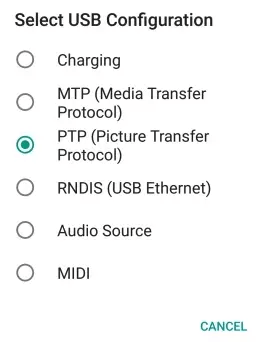
17. Как установить правильный драйвер для моего устройства Android?
Перейдите на официальный веб-сайт вашего бренда телефона, скачайте правильный драйвер и установите его
на ваш компьютер. Вот пример для Samsung.
Шаг 1. Перейдите на https://www.samsung.com/us/support/.
Шаг 2. Выберите тип продукта и имя устройства.
Шаг 3. Нажмите на PRODUCT INFO.
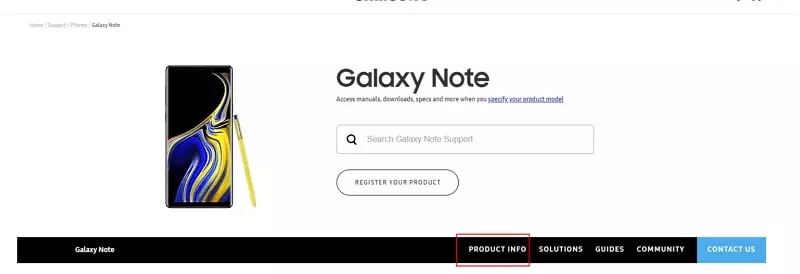
Шаг 4. Введите данные продукта и нажмите CONFIRM.
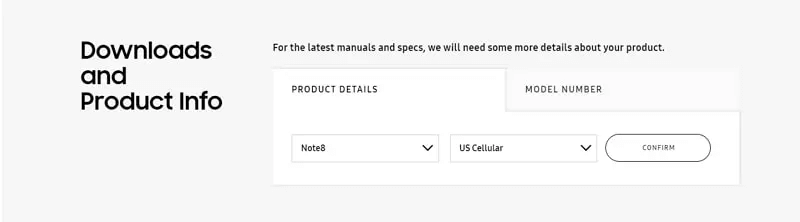
Шаг 5. В разделе Программное обеспечение нажмите на Загрузить, чтобы получить драйвер для вашего устройства.
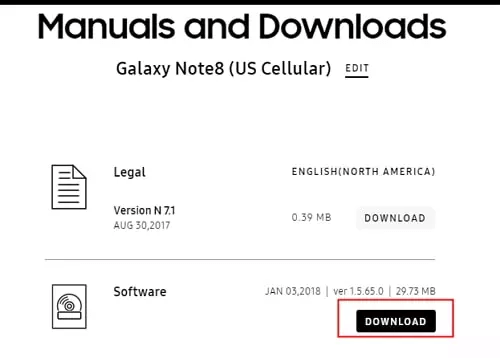
Примечание: Если вы не можете найти драйвер после загрузки, свяжитесь с службой поддержки. Если вы не можете найти драйвер для вашего устройства на официальном веб-сайте, обратитесь в службу поддержки.
18. Что такое ClevGo Assistant?
ClevGo Assistant - это необходимая программа-ассистент, установленная на Android-телефонах для
правильной работы ClevGo.
Если ваша версия Android ниже 10, вы не увидите значок ClevGo Assistant.
Если ваша версия Android 10 или выше, значок ClevGo Assistant будет отображаться на рабочем столе вашего
телефона, но вам не нужно его открывать вручную в любом случае.
Для правильной работы ClevGo не удаляйте ClevGo Assistant в процессе использования.
19. Как удалить ClevGo Assistant?
Перейдите в "Настройки" > "Приложения" и найдите ClevGo Assistant, чтобы легко удалить программу. ClevGo Assistant - это необходимая программа-ассистент для работы ClevGo на устройствах Android, поэтому не рекомендуется удалять её.
20. Почему iOS-устройство автоматически калибрует положение GPS через некоторое время?
В некоторых случаях iOS-устройства автоматически калибруют своё положение GPS после изменения
положения.
В общем, iOS 12 и более ранние версии калибруются через 2 дня, iOS 13 и 15 - примерно через 3-6 часов, а
iOS 16 - примерно через 2-6 часов. После калибровки положение восстанавливается к реальному.
21. Почему не удалось загрузить режим игры (Gaming Mode)?
1. Отсутствие разрешений;
2. Android-телефон использует процессор на 32 бита, который не поддерживается;
3. Некоторым телефонам нужно включить опцию разрешения установки приложений через USB в Режиме
разработчика;
4. Недостаточно памяти на телефоне.
22. Почему мой Android-телефон не может войти в Pokemon Go с использованием ClevGo?
Для пользователей Android вход в Pokemon GO с использованием учетной записи Google невозможен.
23. Существует ли риск утечки моей личной информации?
ClevGo не будет раскрывать вашу личную информацию ни при каких обстоятельствах, если вы этого не разрешите.
24. Как сохранить включенный экран iOS при подключении к WiFi?
Перейдите в "Настройки" > "Экран и яркость" > "Автоблокировка". Затем выберите "Никогда".
25. Могу ли я использовать ClevGo на разных компьютерах?
Да. Однако каждая учетная запись пользователя не может одновременно входить в систему более чем с одного компьютера. Если приложение показывает вход с другого местоположения, которое не связано с вами, пожалуйста, немедленно измените пароль учетной записи.
Q1-Q10: Часто задаваемые вопросы по установке
Q11–Q17: Часто задаваемые вопросы по функциям
Q18–Q28: Часто задаваемые вопросы по обновлению и удалению
1. Что такое антишпионское программное обеспечение?
Подобно антивирусным программам, антишпионское программное обеспечение помогает блокировать и предотвращать заражение вашего телефона Android шпионским ПО и другими вредоносными программами.
2. Является ли Антишпион вредоносной программой?
No, it a great tools that help you to find out if there has some spyware on your phone. It can protect your safety and privacy right.
3. Как удалить скрытое шпионское приложение с моего Android?
First, you need to know which is the spy App, and you can use ClevGuard for detect. After you find it, you can remove it by yourself. And you can use ClevGuard to check again too see if there is another hidden spy app.
4. Что я могу делать с ClevGuard?
ClevGuard Provide the function like spyware scanning, removal of high-risk software, real-time protection, etc.
5. Поддерживает ли ClevGuard мониторинг черного списка?
ClevGuard support this function. In addition, it can update the blacklist, so you can use it with confidence.
6. Предлагает ли ClevGuard пробную версию?
Some features we provide for free, such as App Audit and Junk Cleaner features. If you want to use more features, you need to purchase them and the related features will be available at the same time.
7. Как узнать, есть ли в моем телефоне скрытое шпионское ПО?
You can use ClevGuard to test if there is a hidden spyware in your phone. Its support detect Application of hazard level determination, Blacklist example monitoring, etc.
8. Где я могу скачать ClevGuard?
You can search for "ClevGuard" on the Google Play and find the product for download.
9. Что делать, если я обнаружу, что на моем телефоне установлено высокорискованное программное обеспечение для слежки?
Just Use ClevGuard to solved! You can use it to remove all high-risk surveillance with one-click.
10. Если произойдет атака шпионского приложения, будет ли ClevGuard уведомлен об этом в режиме реального времени?
Of course it can! With Real-time scanning monitoring software function, you don’t have to worry about the presence of surveillance software on your phone and you don’t know it.
11. Если я скачаю какое-либо программное обеспечение с сайта, как я могу определить уровень его опасности?
ClevGuard support the function of judging the hazard level of the application. If you encounter software that cannot be judged by yourself, you can use ClevGuard.
12. Если у меня возникнут проблемы при использовании, где я могу получить помощь?
You can browse FAQs first to see if there is any solution you are looking for, or click customer service, we provide 24-hour service
Q1-Q10: Часто задаваемые вопросы о установке
Q11-Q16: Часто задаваемые вопросы о функциях
Q17-Q25: Часто задаваемые вопросы об обновлении и удалении
1. На сколько ПК охватывает один план?
Один подписочный план охватывает только один ПК. Если вам нужно мониторить несколько компьютеров, вы можете приобрести еще один действующий аккаунт.
2. Есть ли версия для Mac для мониторинга компьютера?
Нет. В настоящее время наше программное обеспечение поддерживает только компьютеры с Windows 10/8/7. Мы также разрабатываем программное обеспечение для Mac, которое скоро будет выпущено.
3. Как работает MoniVisor для Win?
MoniVisor для Win работает через скрытое компьютерное программное обеспечение, которое предназначено для захвата активности данных и их синхронизации с вашей панелью для просмотра.
4. Как MoniVisor остается инкогнито на целевом компьютере?
Наше программное обеспечение MoniVisor для ПК исчезнет с рабочего стола и диспетчера задач цели сразу после активации. Пользователь не обнаружит программу, и в этот период пользователю не будут отправлены уведомления.
5. Нужен ли физический доступ к целевому компьютеру?
Да. MoniVisor для Win - это компьютерное программное обеспечение, поэтому вам нужен физический доступ к целевому компьютеру для установки и мониторинга данных.
6. Как установить программное обеспечение MoniVisor для мониторинга компьютера под управлением Windows?
После покупки плана MoniVisor вы будете направлены на страницу 'Мои продукты'. Здесь есть опция пошагового руководства по настройке. Следуя этому руководству, вы сможете легко скачать и установить программное обеспечение на целевой компьютер.
7. Могу ли я переустановить программное обеспечение на целевом ПК в случае его удаления?
Да, вы можете переустановить программу мониторинга на целевом ПК, пока ваш план действителен, и это тот же самый ПК, что и раньше.
8. Что делать, если в процессе активации программное обеспечение выдает сообщение «Ошибка активации»?
Одной из распространенных причин является отключение от сети. Сначала проверьте состояние сети, затем попробуйте активировать снова. Если проблема не устраняется, обратитесь в нашу службу поддержки по адресу support@clevguard.com.
9. Что делать, если в процессе активации программное обеспечение выдает сообщение «Достигнут лимит устройств»?
Это сообщение появляется, когда ваш аккаунт был использован для входа на другом компьютере. Один действующий аккаунт лицензирован только для использования на одном компьютере. Вы можете приобрести еще одну лицензию для активации функций мониторинга на новом компьютере.
10. Что означает всплывающее окно «Обнаружение антивирусного ПО» во время установки?
Если вы видите это всплывающее окно во время установки на целевом компьютере, это не означает наличие вируса на устройстве. Однако антивирусное ПО может блокировать или обнаружить программу в процессе работы. Рекомендуется следовать инструкциям на экране для добавления MoniVisor в список доверенных программ устройства. Это повысит стабильность и безопасность операции.
11. Что означает «Offline» на панели инструментов?
Статус «Offline» может быть по разным причинам: отключение от Интернета, выключение питания, активированный режим энергосбережения, удаление программного обеспечения или его принудительное завершение. Когда компьютер находится в офлайн-режиме, программное обеспечение мониторинга MoniVisor не сможет синхронизировать данные активности.
12. Почему я не могу выбрать некоторые данные при использовании опции сортировки данных?
Вы можете проверить синхронизированные данные в течение короткого времени после активации. Кроме того, вы можете просматривать данные за период не более 30 дней.
13. Почему в моем аккаунте функции 'Web Mail' и 'Web Chat' показывают 'Нет результатов' все время?
Если вы видите 'Нет результатов', вам нужно проверить, установлен ли расширенный Chrome на целевом ПК. Это расширение используется для мониторинга веб-почты (такой как Gmail, Outlook или Yahoo Mail) и сообщений веб-чата (таких как WhatsApp, Facebook, Twitter, Instagram, Pinterest или Skype) в Chrome. Если целевой компьютер использует Chrome и расширение не установлено, вы не сможете получать связанные данные. Чтобы восстановить эти функции, посетите страницу 'Мои продукты'. Затем перейдите в 'Настройки' и найдите 'Документ с инструкциями по установке'. Просто следуйте инструкциям и установите расширение Chrome на целевом ПК. После завершения установки вы сможете просматривать данные веб-почты и веб-чата на отслеживаемом компьютере.
Если вы уже установили расширение Chrome и по-прежнему видите всплывающее окно 'Нет результатов', целевой компьютер может находиться в автономном режиме, что означает, что данные не могут быть загружены.
14. Могу ли я просматривать данные с целевого компьютера в реальном времени?
Да, вы можете просматривать синхронизированные данные в реальном времени на своей панели управления.
15. Если я удалю скриншоты с онлайн-панели, могу ли я их снова получить?
Нет, удаленные данные будут стерты из базы данных и больше не будут отображаться на вашей панели.
16. Почему я не вижу скриншот на странице результатов после нажатия 'Начать'?
Если вы нажмете 'Синхронизировать', будут загружены все доступные данные. Когда красная точка исчезнет с кнопки 'Синхронизировать', все данные успешно загружены.
17. Как обновить программное обеспечение мониторинга MoniVisor?
Программное обеспечение выполняет любые обновления автоматически, поэтому вам не нужно выполнять какие-либо ручные операции.
18. Будет ли во время процесса обновления показано уведомление о обновлении?
Нет, программное обеспечение будет автоматически обновлено без каких-либо уведомлений.
19. Как узнать, обновлено ли мое программное обеспечение MoniVisor до последней версии?
Чтобы проверить версию программного обеспечения, перейдите на страницу 'Настройки' и найдите информацию в разделе 'Что нового'.
20. Что означает 'Что нового' на странице 'Настройки'?
'Что нового' показывает все последние данные о текущей версии программного обеспечения на целевом компьютере.
21. Как я могу удалить программное обеспечение отслеживания MoniVisor на ПК? Нужен ли физический доступ?
Чтобы удалить MoniVisor для Windows, перейдите на страницу «Мой продукт». Затем перейдите в раздел «Настройки» и найдите «Руководство по удалению». Мы предлагаем 2 способа удаления программного обеспечения для отслеживания на ПК MoniVisor: удаление удаленно через панель управления или физический доступ к компьютеру цели для ручного удаления. Рекомендуется выбрать первый метод, потому что вам не нужно физически получать доступ к ПК цели, и пользователь не узнает, что вы удаляете программное обеспечение.
22. Будут ли оставаться файлы после удаления программы MoniVisor?
Независимо от того, удалите вы программу удаленно или вручную, все установочные файлы будут удалены после перезагрузки компьютера.
23. Если я удалю программу мониторинга Windows MoniVision, будут ли удалены все отслеживаемые данные?
Нет. Вы по-прежнему сможете просматривать все исторически отслеженные данные, пока ваш план действителен. Мы рекомендуем вам загрузить любые важные данные на ваш персональный компьютер.
24. Удалит ли «Разрыв устройства» все исторически отслеженные данные?
Да. При повторной привязке устройства вы получите только новые загруженные данные, но прежние данные не будут восстановлены. В этом случае мы рекомендуем сначала загрузить все важные данные на ваше персональное устройство перед разрывом связи.
25. В чем разница между удалением и разрывом связи? Могу ли я удалить программное обеспечение удаленно после разрыва связи с устройством?
Удаление означает удаление программного обеспечения и его файлов с компьютера цели. Разрыв связи означает, что вы перестанете получать новые данные с отслеживаемого ПК, но программное обеспечение не будет удалено. Вы можете удалить программное обеспечение только тогда, когда вы привязаны к целевому компьютеру и устройство находится в сети.
1. Бесплатен ли CleVoice Soundboard?
CleVoice voice changer для Discord (версия для ПК) имеет бесплатную и платную версии. Платная версия по доступной цене с полными функциями, а бесплатная версия предлагает несколько различных бесплатных голосов каждый день.
2. Безопасно ли использовать CleVoice?
Да. CleVoice - это безопасная программа, которую можно скачать, установить и запустить. CleVoice обеспечивает отсутствие вирусов, вредоносного ПО или плагинов в комплекте с программой. Так что совершенно безопасно приобретать программное обеспечение на нашем официальном веб-сайте.
3. В чем разница между бесплатной версией и полной версией CleVoice?
Полная версия CleVoice предоставляет все те же функции, что и бесплатная версия. Разница заключается в том, что с полной версией вы можете наслаждаться всеми голосами и звуками, а в бесплатной версии - только ограниченным количеством голосов, звуков и функций.
4. Бесплатен ли CleVoice?
CleVoice voice changer online имеет бесплатную и платную версии. Платная версия по доступной цене с полными функциями, а бесплатная версия предлагает несколько различных бесплатных голосов каждый день.
5. Как использовать CleVoice Voice Changer для Discord?
Просто. Есть 4 шага. Скачайте CleVoice >> Настройте вход CleVoice >> Настройте голос в Discord >> Выберите голосовые эффекты и звуковую плату в голосовом чате Discord.
6. Как использовать CleVoice в Fortnite?
*Откройте CleVoice на вашем компьютере и включите переключатель "CleVoice" внизу окна. Скачайте Fortnite Battle Royale и запустите его.
*Кликните "Настройки" > "Аудио" > "Голосовой чат" > "Устройство ввода голоса" и выберите "Микрофон" (Виртуальное аудиоустройство Voice Changer) в качестве вашего входного устройства. Затем кликните кнопку "Применить".
*Теперь вы можете свободно выбирать любой голос в CleVoice и применять его в Fortnite.
7. Как использовать CleVoice в Stream/Streamlab/Stream Deck?
*Скачайте, установите и настройте CleVoice на вашем компьютере. Запустите Stream и перейдите в "Редактор".
*Добавьте новый вход аудио и выберите "Захват аудио входного устройства" и выберите "Микрофон" (Виртуальное аудиоустройство Voice Changer).
*Голосовой изменитель CleVoice может обрабатывать сигнал микрофона в реальном времени.
8. Как использовать CleVoice в Twitch?
*Скачайте, установите и настройте CleVoice на вашем компьютере. Откройте Twitch и перейдите в "настройки" под вашим именем пользователя.
*Перейдите в "Аудио/Видео" и во вкладке "Микрофон" выберите "Микрофон" (Виртуальное аудиоустройство Voice Changer).
*Кликните "OK" и закройте окно. Запустите CleVoice, когда вы используете Twitch.
9. Как использовать CleVoice в PUBG/CF/Overwatch?
*Скачайте, установите и настройте CleVoice на вашем компьютере.
*Выберите "Voice Changer Virtual Audio Device" (WDM) в качестве аудио ввода в программе общения, которую вы используете для ваших онлайн-игр (Steam, Discord…).
*Выберите голоса CleVoice, которые вы хотите использовать в игре.
10. Как использовать CleVoice в CS:GO?
1) Откройте CleVoice.
2) Установите виртуальный микрофон CleVoice по умолчанию.
3) Откройте и наслаждайтесь CS:GO с CleVoice.
11. Как использовать CleVoice в Second Life?
1) Скачайте, установите и настройте CleVoice на вашем ПК.
2) Запустите Second Life и войдите в свою учетную запись.
3) Выберите меню Me » Выберите команду Preferences, чтобы открыть диалоговое окно Preferences.
4) В диалоговом окне Preferences: выберите категорию Sound & Media.
5) В правой панели нажмите кнопку Input/Output Devices.
6) В разделе Input device измените настройки микрофона на “Voice Changer Virtual Audio Device”.
12. Как использовать CleVoice в XSplit?
*Скачайте, установите и настройте CleVoice на вашем компьютере. Откройте XSplit и перейдите в "настройки" > "устройства".
*На вкладке "Микрофон" выберите "Микрофон (Voice Changer Virtual Audio Device)".
13. Как использовать CleVoice в Zoom?
*Скачайте, установите и настройте CleVoice на вашем компьютере. Откройте Zoom и перейдите в "настройки". Нажмите "Аудио".
*На вкладке "Микрофон" выберите "Микрофон (Voice Changer Virtual Audio Device)". Выключите "Автоматическая регулировка громкости".
*Нажмите кнопку "Тест микрофона". Установите микрофон рядом с вашим ртом и говорите в микрофон, пока полосы не появятся посередине. Если микрофон изначально не был настроен, выберите ваш настоящий микрофон и запустите "Тест микрофона" для него. Затем вернитесь к CleVoice "Virtual Audio Device" и оставьте его на 50%.
14. Как использовать CleVoice в Skype?
*Скачайте, установите и настройте CleVoice на вашем компьютере. Откройте Skype и войдите в свою учетную запись.
*Перейдите в "Настройки" > "Аудио и видео".
*На вкладке "Микрофон" выберите "Микрофон (Voice Changer Virtual Audio Device)". Нажмите кнопку "Сохранить".
15. Как использовать CleVoice в World of Warcraft?
*Скачайте, установите и настройте CleVoice на вашем компьютере. Откройте World of Warcraft и войдите в свою учетную запись.
*Нажмите клавишу "ESC", затем нажмите кнопку "Настройки". Нажмите на вкладку “Голос” внизу, чтобы открыть окно "Настройки голоса".
*Поставьте галочку рядом с "Включить голосовой чат". В настройках микрофона выберите "Voice Changer Virtual Audio Device" в качестве устройства по умолчанию.
*Нажмите "OK" и перезапустите игру для применения изменений.
16. Как использовать CleVoice в голосовом чате Roblox?
1. Откройте CleVoice, а затем откройте Roblox. (Если вы сначала открыли Roblox, закройте его перед открытием CleVoice.)
2. Выберите устройство для микрофона и наушников в CleVoice, пока они не будут правильно настроены. Затем откройте голосовой чат Roblox, и голосовой изменитель на Roblox начнет работать.
17. Что делать, если после отключения CleVoice я не могу использовать микрофон в других программах?
*После выхода из программы CleVoice откройте панель управления вашей операционной системы “Пуск” > “Настройка” > “Оборудование и звук” > “Звук”. Установите микрофон (в разделе Запись) с устройства Voice Changer Virtual Audio Device (WDM) в устройство по умолчанию.
18. Как использовать CleVoice в League of Legends?
1) Скачайте CleVoice, установите и настройте его на вашем компьютере.
2) Убедитесь, что переключатель "CleVoice" включен внизу окна.
3) Просмотрите коллекцию звуковых плат и фильтров речи, и если вам что-то понравится, назначьте их клавишам.
4) Запустите клиент League of Legends, затем выберите значок настроек в правом верхнем углу.
5) Выберите "Голос" в меню. Измените устройство ввода на микрофон (Voice Changer Virtual Audio Device) в настройках ввода.
19. Как использовать CleVoice в VFCROSSFIRE
1) Установите и запустите CleVoice на вашем компьютере. Выберите CleVoice в качестве аудио ввода, выбрав устройство голосового изменения Virtual Audio Device в приложениях для общения, таких как Steam и Discord. Выберите ваш любимый голос для использования во время игры.
20. Как использовать CleVoice Voice Changer для Google Meet?
1). Откройте Google Meet и нажмите "Настройки" в правом верхнем углу.
2). В настройках Google Meet выберите виртуальное аудио устройство CleVoice в качестве вашего микрофона.
CleVoice виртуальное устройство: Voice Changer Virtual Audio Device (WDM)
3). Выберите ваше физическое аудио устройство (например, наушники) в настройках динамика.
21. Как использовать CleVoice Voice Changer в Steam?
1) Запустите приложение CleVoice Voice Changer.
2) Запустите приложение Steam. В меню Steam Chat выберите "Настройки" (кнопка "Друзья и чат").
3) Убедитесь, что CleVoice Virtual Audio Device выбрано как устройство записи (аудио ввода) в разделе Голос. Если не установлено, щелкните ИЗМЕНИТЬ УСТРОЙСТВО…
4) Откроется окно Система звука. Выберите Микрофон (CleVoice Virtual Audio Device (WDM)) и нажмите «Установить по умолчанию».
5) Нажмите ОК в окне Система звука и нажмите ОК, Я ЗАКОНЧИЛ НАСТРОЙКУ В Steam!
22. Как использовать CleVoice Voice Changer в OBS?
1) Подготовьте аудиосемпл человека, которого вы хотите клонировать (чем выше качество, тем лучше).
2) Загрузите ваш аудиофайл в наше приложение.
3) Дайте нам секунду для обработки сэмпла.
4) Выберите и говорите!
23. Как использовать CleVoice в VRCHAT
1) Вам нужно установить приложение CleVoice Voice Modulator и открыть его.
2) Перейдите в Панель управления > Звук > Вкладка Запись.
3) Выберите микрофон CleVoice Virtual Audio Device и установите его как устройство по умолчанию.
4) Примените изменения и все готово.
5) Откройте VRChat и получайте удовольствие!!!







